| 3.8. Аэрограф | ||
|---|---|---|
 |
3. Кистевые инструменты |  |
Инструмент «Аэрограф» имитирует обыкновенный распылитель. Он хорош для рисования расплывчатых областей цвета.
Инструмент доступен несколькими способами:
через меню изображения: / / .
Инструмент также можно вызвать, нажав на пиктограмму:

или с помощью клавиши быстрого доступа A.
Ctrl a меняет Аэрограф на Пипетку.
Shift включает распыление по прямым линиям: удерживая клавишу Shift нажатой, нажмите для указания начала линии, переместите курсор в конечную или промежуточную точку и щелкните левой клавишей мыши ее раз. Последующие нажатия будут рисовать линии от конца предыдущей.
![[Замечание]](../images/note.png)
|
Замечание |
|---|---|
|
Описание параметров инструментов, которые подходят ко многим инструментам, есть здесь: Общая информация по инструментам кисти. |
Для вызова диалога с параметрами инструмента дважды щелкните значок
инструмента

![[Замечание]](../images/note.png)
|
Замечание |
|---|---|
|
За описанием параметров инструментов, которые подходят ко многим кистевым инструментам, идите сюда: Общая информация по инструментам кисти. |
Непрозрачность можно указать тремя способами: ползунок, окно ввода (spinner) и прямое введение значение непрозрачности в процентах. Большее значение даст больше непрозрачности, меньшее значение даст больше прозрачности.
![[Замечание]](../images/note.png)
|
Замечание |
|---|---|
|
Обратитесь к обзору рисующих инструментов за описанием параметров общих для всех инструментов рисования. |
Раскрывающийся список режима дает выбор режима рисования. Описание этих режимов вы найдете в главе Раздел 2, « Режим слоя ».
Откроет список кистей. С помощью ползунка можно выбрать один из многих стилей кисти. Под выбором кисти находятся параметры отображения выделенных областей.
У Аэрографа есть свойство градиента, контролируемое этим раскрывающимся списком. Сам список — стандартный выбор градиента. Направление градиента можно поменять с помощью галочки справа от выбора градиента.
Отдел Чувствительности к Давлению устанавливает уровень чувствительности для тех приспособлений для ввода, которые поддерживают этот параметр.
Этот параметр позволяет мазку раствориться после определённого расстояния. Мазок растворится в прозрачность, когда покроется определённое расстояние.
С этой галочкой, вместо цветов переднего и заднего фонов для рисования используются цвета градиента. Шаблон градиента может повторятся с определённой длиной цикла.
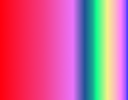
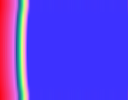
Градиент будет нарисован в направлении «вперёд». Вся последовательность цветов уложится в предоставленное растояние.
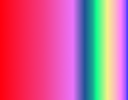

Пилообразная волна : рисует градиент повторно. После окончания обозначенного растояния, градиент повторяется сначала.
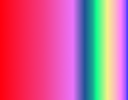

Треугольная волна : рисует градиент повторно. После окончания обозначенного растояния, градиент меняет направление и рисуется с конца такое же растояние. Затем всё начинается сначала.
Этот ползунок определяет скорость, с которой цвет наносится аэрографом на изображение. Большее значение производит темнее мазок в меньшее время.
Этот ползунок определяет количество цвета, наносимое аэрографом. Чем выше значение, тем темнее мазок.